하이라이트를 놓치지 않고 PS4에서 마지막 30초를 기록하는 방법
PS4에서 게임을 하는 것은 좋아하는 캐릭터를 보고 플레이하고 싶을 때마다 훌륭한 엔터테인먼트입니다. 또한 PS4에서 마지막 30초를 언제든지 녹화하여 모든 게임 플레이의 하이라이트를 공유할 수도 있습니다. 고맙게도 PS4에는 신뢰할 수 있는 녹음 기능이 내장되어 있습니다. 고품질 녹화 기능으로 녹화된 클립을 소셜 미디어 플랫폼에서 공유할 수도 있습니다. PS4에서 마지막 30초를 기록하는 방법에 대해 자세히 알아보세요.
가이드 목록
기본 기능으로 PS4에서 마지막 30초를 녹화하는 방법 제한 없이 PS4에서 게임 플레이를 녹화하는 가장 좋은 방법 PS4에서 마지막 30초를 녹화하는 방법에 대한 FAQ기본 기능으로 PS4에서 마지막 30초를 녹화하는 방법
PS4에서 마지막 30초를 녹화하는 것은 예상보다 쉽고 간단합니다. PS4는 게임 플레이의 하이라이트를 캡처할 수 있는 인상적인 레코더를 제공하므로 좋은 성능을 놓칠까 걱정할 필요가 없습니다. 이 부분에서는 내장 기능을 사용하여 PS4에서 마지막 30초를 기록하는 방법을 배우려고 합니다.
가장 먼저 할 일은 기본 15분으로 설정되어 있으므로 PS4에서 마지막 30초를 녹음하도록 내장 레코더를 설정하는 것입니다.
1 단계.PlayStation 4 컨트롤러를 잡고 "공유" 버튼을 눌러 "공유" 창을 엽니다.
2 단계.'동영상 길이 설정' 버튼으로 이동하여 '30초 동영상 길이' 버튼을 누르세요.
3단계.변경 사항을 확인하려면 "X" 버튼을 누르세요.
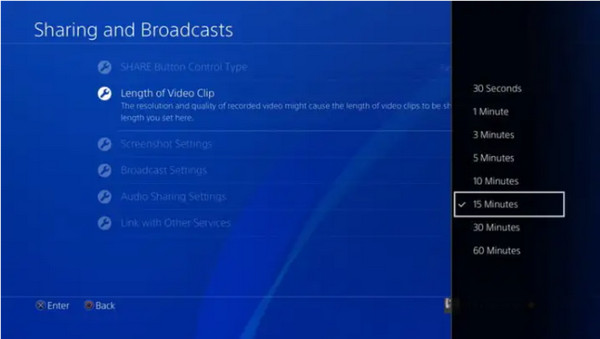
PS4에서 마지막 30초 녹화를 시작하는 방법
설정한 후에는 나중에 필요할 수 있는 구성 가능한 많은 기능이 포함되어 있으므로 향후 문제를 위해 공유 메뉴를 기억해야 할 수 있습니다. 이제 새 녹음을 시작하려면 아래 지침을 따르십시오.
1 단계.새로운 녹음을 시작하려면 "공유" 버튼을 두 번 누르기만 하면 됩니다. 이 방법을 사용하면 게임 플레이 도중 마지막 30초의 하이라이트를 녹화할 수도 있습니다.
2 단계.설정에서 설정한 녹화 시간에 따라 레코더가 자동으로 중지되고 "Capture Gallery" 폴더에 비디오가 저장됩니다.
3단계.녹음을 수동으로 중지하려면 "공유" 버튼을 두 번 누르세요. 녹화된 영상이 자동으로 저장되었다는 알림이 표시됩니다.

녹화된 비디오 클립을 자르는 방법
PS4에서 마지막 15초를 녹화하기 전에 설정을 변경하는 것을 잊은 경우, 대부분의 경우 PS4에서 비디오 클립을 공유해야 하며 깨끗하게 보이려면 트리밍이 필요합니다. 고맙게도 PS4는 준비되었으며 비디오 클립을 소셜 미디어 계정에 공유하기 전에 사용할 수 있는 기본 트리머를 제공합니다. 이렇게 하려면 다음이 필요합니다.
1 단계.캡처 갤러리로 이동하여 다듬고 싶은 비디오 클립을 선택하세요. 컨트롤러에서 "옵션" 버튼을 눌러 메뉴를 표시한 다음 "트림" 버튼을 누르세요.
2 단계."공유" 메뉴의 "비디오 클립 공유"에서 다른 다듬기 옵션을 찾을 수도 있습니다. 이 부분에서는 동영상을 공유하려는 소셜 네트워크와 동영상 서비스를 선택할 수 있습니다.
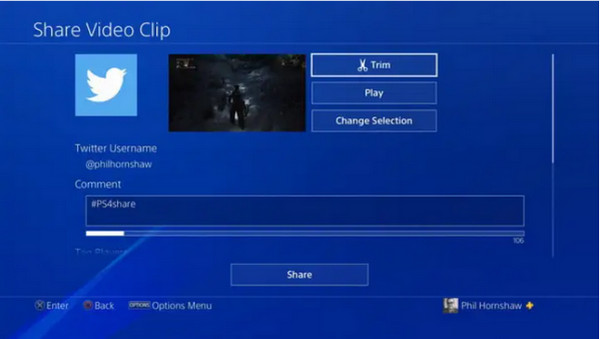
3단계."트림" 버튼을 누르고 비디오 클립에서 원하지 않는 부분을 제거하세요. "간격" 버튼을 눌러 타임라인의 길이를 변경할 수 있습니다. 트리밍 프로세스를 완료하고 캡처 갤러리 폴더에 저장합니다. 이렇게 하면 PS4에서 마지막 15초를 녹화할 필요가 없습니다.
제한 없이 PS4에서 게임 플레이를 녹화하는 가장 좋은 방법
PS4에서 마지막 30초를 녹화하는 방법을 배운 후에는 비디오 길이가 더 확장된 게임 플레이 녹화에 충분하지 않다는 것을 알게 될 것입니다. 또한 녹화가 진행되는 동안 기본 레코더가 중지되는 경우가 있습니다. 이 예기치 않은 실패를 피하기 위해 다음과 같은 대안을 사용할 수 있습니다. AnyRec Screen Recorder PS4에서 마지막 30초를 포함하여 모든 시간을 기록합니다. 이 소프트웨어는 게임, 비디오, 오디오 및 전화를 위한 안정적인 녹음기로 구성됩니다.

PS4의 마지막 30초와 게임 플레이, 비디오 및 오디오의 몇 시간을 녹화하십시오.
해상도, 품질 및 비디오 형식을 조정할 수 있는 고품질 비디오 클립.
일정 설정, 실시간 그리기 등 기타 필수 기능 제공
녹화 시간이 없으며 원하는 부분을 캡처하기 위해 녹화를 시작/중지하는 단축키를 제공합니다.
AnyRec Screen Recorder를 통해 PS4에서 마지막 30초를 녹화하는 방법:
1 단계.AnyRec 공식 웹사이트에서 소프트웨어를 다운로드하세요. 장치에 다운로드하여 설치한 후 소프트웨어를 실행하여 PS4에서 마지막 30초 녹화를 시작하세요. 메인 메뉴에서 "게임 레코더" 버튼을 클릭하고 원하는 녹화 설정을 지정하세요.

2 단계.플레이하고 캡처하려는 게임이 이미 실행되고 있는지 확인하세요. 그런 다음 스크린 레코더로 돌아가서 "게임 선택" 버튼을 클릭하고 게임 창을 선택하세요. 컴퓨터의 오디오를 캡처하려면 "시스템 사운드"도 켜야 합니다. 또한, 음성 해설을 하고 싶다면 "마이크"를 사용할 수 있습니다.

3단계.구성 후 "REC"버튼을 클릭하여 시작하십시오. PS4/5에서 게임 플레이 녹화. PS4에서 마지막 30초만 녹화할 필요는 없습니다. 위젯 메뉴에서 '타이머' 버튼을 클릭해 일정을 설정하세요. 또한, "스냅샷" 버튼을 클릭하여 스크린샷을 찍을 수 있습니다.

4단계.녹음을 중지하려면 "중지" 버튼을 클릭하세요. 다음 창에서 비디오 클립의 시작 부분부터 끝 부분까지 다듬습니다. 녹화된 영상을 저장할 폴더를 찾아 선택하세요. 마지막으로 "저장" 버튼을 클릭하여 작업을 마무리합니다.

PS4에서 마지막 30초를 녹화하는 방법에 대한 FAQ
-
PS4는 고품질의 녹화된 비디오 클립을 저장합니까?
PS4에서 마지막 30초를 녹화하여 얻을 수 있는 기본 해상도는 초당 30프레임에서 720p입니다. 그러나 사운드 및 화면 메뉴에서 해상도를 변경할 수 있습니다. 비디오 출력 버튼을 클릭한 다음 해상도 옵션을 클릭하세요. 모니터가 지원하는 최고 해상도에 맞춰 해상도를 변경할 수 있습니다.
-
PS4/5에서 녹음 기능을 얼마나 오래 사용할 수 있습니까?
할 수 있는 최대 시간 PS5에 기록 PS4는 60분입니다. PS4에서 지난 30초보다 더 길게 녹화하려면 버튼을 눌러 설정을 변경할 수 있습니다. 공유하다 단추.
-
게임 바를 사용하여 PS4에서 마지막 30초를 녹화할 수 있습니까?
분명하게 예입니다. 먼저 동시에 눌러야 합니다. Windows 로고 및 G 키보드의 키. 클릭 설정 버튼을 클릭하고 바로가기 탭으로 이동하세요. 단축키를 입력하세요. 지난 30초 옵션을 클릭한 다음 구하다 단추.
결론
이제 PS4에서 마지막 30초를 기록하는 방법을 알았으므로 해당 게임 플레이의 하이라이트를 캡처하고 싶을 때 언제든지 액세스할 수 있습니다. 그리고 PS4에서 녹화할 수 있는 최대 시간은 60분이므로 AnyRec Screen Recorder를 사용하여 무제한 녹화가 가능합니다. 가장 좋은 점은 AnyRec Screen Recorder가 고급 녹화 도구이기 때문에 게임 플레이 중에 녹화가 중단되더라도 걱정할 필요가 없다는 것입니다. 무료 평가판을 사용해 보고 뛰어난 성능을 확인하십시오.
